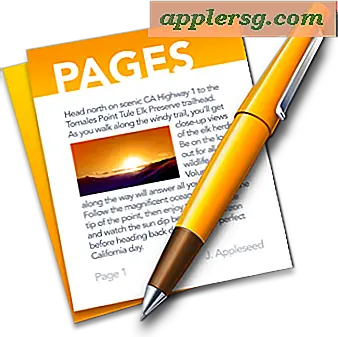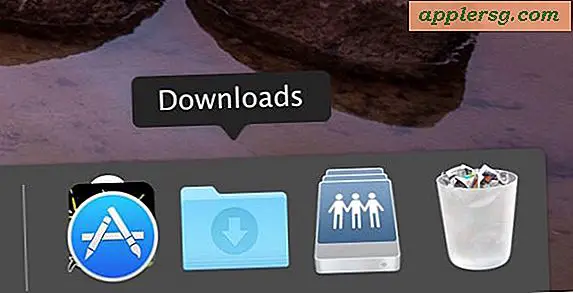So scannen Sie Dokumente in Access
Jeder, der schon einmal in einem Büro gearbeitet hat, kann Ihnen sagen, dass Microsoft Access eine leistungsstarke Software ist. Mit seiner Fähigkeit, umfassend detaillierte Datenbanken, Formulare und verschiedene Berichte zu erstellen und gleichzeitig einige der komplizierteren Datenverwaltungsaufgaben zu automatisieren. Access ist in der Tat ein beeindruckendes Werkzeug. Glücklicherweise macht es Access auch unglaublich einfach, Daten aus Ihren verschiedenen Papierdokumenten mit nur wenigen einfachen Schritten abzurufen und zu sortieren.
Schritt 1
Schließen Sie den Scanner an Ihren Computer an, normalerweise über ein USB-Laufwerk, wie dies bei den meisten modernen Scannern der Fall ist. Legen Sie das Dokument mit der bedruckten Seite nach unten auf das Bett Ihres Scanners und stellen Sie sicher, dass keine seiner Ecken für eine Seite seiner Größe außerhalb des Scanbereichs liegt. Schließen Sie den Scannerdeckel vorsichtig und schalten Sie ihn ein, wenn Ihr Scanner dies erfordert.
Schritt 2
Klicken Sie je nach Windows-Version auf „Start“, dann auf „Programme“ oder „Alle Programme“ und öffnen Sie den Ordner mit dem Titel „Microsoft Office“. Öffnen Sie unter "Microsoft Office xxxx Tools", wobei "xxxx" die Versionsnummer Ihrer Office-Installation ist, das Programm "Microsoft Clip Organizer".
Schritt 3
Wählen Sie "Datei" in der oberen linken Ecke und dann "Clips zum Organizer hinzufügen" gefolgt von "Von Scanner oder Kamera". Wählen Sie unter "Gerät" Ihren Scanner aus und drücken Sie dann "Einfügen". Ein gescanntes Bild Ihres Dokuments wird in Ihrem Ordner "Meine Sammlungen" angezeigt.
Doppelklicken Sie auf das Formular oder den Bericht für Access, in das Sie diesen Scan einschließen möchten. Öffnen Sie das Dokument nach dem Laden in der Entwurfsansicht gemäß den Registerkarten oben im Programm. Öffnen Sie die Registerkarte "Design", laden Sie "Steuerelemente" und klicken Sie auf "Bild". Klicken Sie auf das Formular oder den Bericht, in dem der Scan angezeigt werden soll. Suchen Sie dann im Feld "Bild einfügen" den Scan von zuvor, klicken Sie darauf und wählen Sie "OK".